
Vì vậy, bạn có một chương trình chống vi-rút bảo vệ hệ thống của mình, tường lửa của bạn đã được thiết lập, các trình cắm của trình duyệt của bạn đều được cập nhật và bạn không bỏ lỡ bất kỳ bản vá bảo mật nào. Nhưng làm thế nào có thể chắc chắn rằng hàng phòng thủ của bạn đang thực sự hoạt động tốt như bạn nghĩ?
Những công cụ này cũng có thể đặc biệt hữu ích nếu bạn đang cố gắng nhanh chóng xác định mức độ an toàn của PC của người khác. Họ có thể chỉ cho bạn biết PC đã cài đặt bao nhiêu phần mềm dễ bị tấn công.
Kiểm tra phần mềm chống vi-rút của bạn
Không, chúng tôi sẽ không khuyên bạn nên tải xuống vi-rút để kiểm tra chương trình chống vi-rút của bạn - đó là công thức dẫn đến thảm họa. Nếu bạn muốn kiểm tra phần mềm chống vi-rút của mình, bạn có thể sử dụng tệp kiểm tra EICAR. Tệp kiểm tra EICAR không phải là một vi-rút thực sự - nó chỉ là một tệp văn bản chứa một chuỗi mã vô hại có in dòng chữ “EICAR-STANDARD-ANTIVIRUS-TEST-FILE!” nếu bạn chạy nó trong DOS. Tuy nhiên, tất cả các chương trình chống vi-rút đều được đào tạo để nhận ra tệp EICAR là vi-rút và phản ứng với nó giống như chúng sẽ phản ứng với một vi-rút thực sự.
Bạn có thể sử dụng tệp EICAR để kiểm tra trình quét chống vi-rút thời gian thực của mình và đảm bảo tệp sẽ bắt được vi-rút mới, nhưng nó cũng có thể được sử dụng để kiểm tra các loại bảo vệ chống vi-rút khác. Ví dụ: nếu bạn chạy phần mềm chống vi-rút trên máy chủ thư Linux và bạn muốn kiểm tra xem nó có hoạt động bình thường không, bạn có thể gửi tệp EICAR qua email thông qua máy chủ thư và đảm bảo rằng tệp đã được bắt và cách ly.
Ghi chú: điều quan trọng là phải kiểm tra và đảm bảo rằng tất cả các biện pháp bảo vệ của bạn được định cấu hình chính xác và hoạt động bình thường, nhưng điều này không thể đảm bảo chương trình chống vi-rút của bạn sẽ bắt được mỗi vi-rút mới. Vì luôn có những loại virus mới mỗi ngày, bạn nên cẩn thận với những gì bạn tải xuống.
Bạn có thể tải xuống tệp kiểm tra EICAR từ trang web EICAR . Tuy nhiên, bạn cũng có thể tạo tệp kiểm tra EICAR của riêng mình bằng cách mở trình soạn thảo văn bản (chẳng hạn như Notepad), sao chép và dán văn bản sau vào tệp, sau đó lưu nó:
X5O! P% @ AP [4 \ PZX54 (P ^) 7CC) 7} $ EICAR-TIÊU CHUẨN-ANTIVIRUS-TEST-FILE! $ H + H *
Chương trình chống vi-rút của bạn sẽ phản ứng như thể bạn vừa tạo ra một vi-rút thực sự.
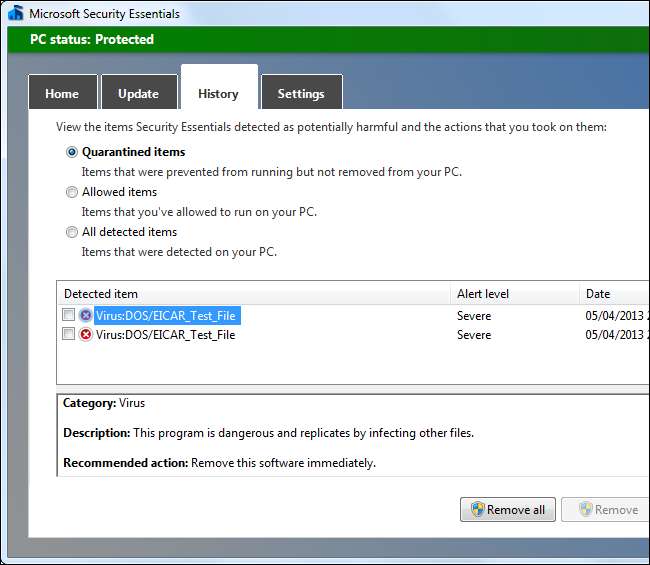
Cổng Quét tường lửa của bạn
Nếu bạn đang sử dụng bộ định tuyến, tính năng dịch địa chỉ mạng (NAT) của bộ định tuyến hoạt động hiệu quả như một bức tường lửa , ngăn các máy tính khác trên Internet kết nối với máy tính của bạn. Để đảm bảo rằng phần mềm máy tính của bạn được che chắn khỏi Internet - với bộ định tuyến NAT hoặc thông qua tường lửa phần mềm nếu máy tính của bạn được kết nối trực tiếp với Internet - bạn có thể sử dụng ShieldsUP! trang web thử nghiệm . Nó sẽ thực hiện quét cổng địa chỉ IP của bạn, xác định xem các cổng đang mở hay đóng tại địa chỉ của bạn. Bạn muốn đóng các cổng để bảo vệ các dịch vụ có khả năng dễ bị tấn công khỏi môi trường miền tây hoang dã của Internet mở.
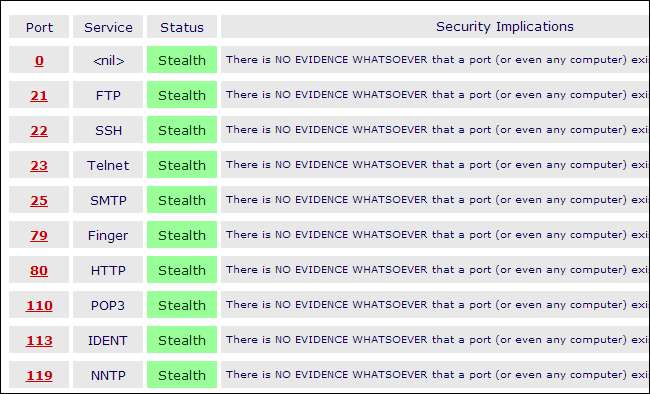
Kiểm tra các plugin của trình duyệt
Các trình cắm của trình duyệt hiện là phương tiện tấn công phổ biến nhất - đó là phần mềm như Java, Flash và trình đọc PDF của Adobe. Bạn nên đảm bảo rằng bạn luôn có phiên bản mới nhất, cập nhật nhất của tất cả các plugin trình duyệt của mình nếu bạn muốn giữ an toàn khi trực tuyến.
Trang web Kiểm tra plugin của Mozilla đặc biệt tốt cho điều này. Nó được tạo ra bởi Mozilla, nhưng nó không chỉ hoạt động trong Firefox. Nó cũng hoạt động trong Chrome, Safari, Opera và Internet Explorer.
Nếu bạn có bất kỳ trình cắm nào lỗi thời, bạn nên cập nhật chúng lên phiên bản mới nhất, an toàn. Nếu bạn đã cài đặt Java, bạn chỉ nên gỡ bỏ cài đặt nó ngay bây giờ - hoặc ít nhất tắt plugin trình duyệt của nó . Java phải chịu một lượng lớn lỗ hổng zero-day và dường như dành phần lớn thời gian để dễ bị tấn công.
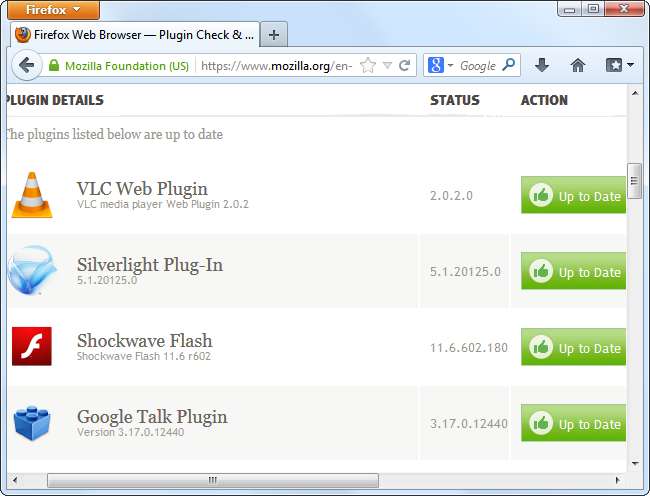
Quét tìm phần mềm dễ bị tổn thương
Trên hệ điều hành với kho phần mềm trung tâm (như Linux) hoặc các cửa hàng ứng dụng (như iOS, Android và môi trường Hiện đại của Windows 8), thật dễ dàng để biết rằng tất cả các ứng dụng của bạn đều được cập nhật với các bản vá bảo mật mới nhất được phát hành. Tất cả đều được xử lý thông qua một công cụ duy nhất tự động cập nhật chúng. Máy tính để bàn Windows không có sự sang trọng này.
Secunia, một công ty bảo mật CNTT, phát triển một ứng dụng miễn phí có tên Người kiểm tra phần mềm cá nhân Secunia để giúp với điều này. Khi được cài đặt, Secunia PSI sẽ quét phần mềm được cài đặt trên máy tính của bạn và xác định mọi chương trình lỗi thời, có khả năng bị tấn công trên máy tính của bạn. Nó không biết về mọi phần mềm từng được tạo cho Windows, nhưng nó giúp xác định phần mềm bạn nên cập nhật.
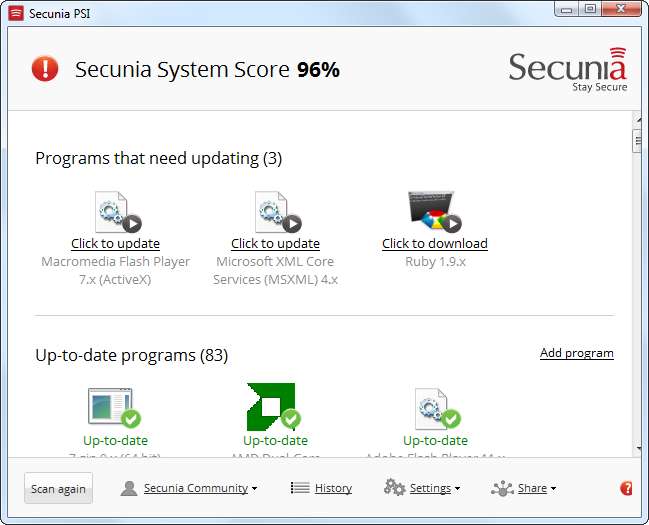
Tất nhiên, điều này không bao gồm tất cả mọi thứ. Không có cách nào để đảm bảo rằng chương trình chống vi-rút của bạn sẽ bắt được mọi loại vi-rút từng được tạo ra - điều đó sẽ không xảy ra vì không có chương trình chống vi-rút nào là hoàn hảo. Không có cách nào để đảm bảo bạn sẽ không trở thành con mồi của lừa đảo hoặc một cuộc tấn công kỹ thuật xã hội khác. Nhưng những công cụ này sẽ giúp bạn kiểm tra một số biện pháp phòng thủ quan trọng nhất và đảm bảo chúng sẵn sàng cho một cuộc tấn công.
Tín dụng hình ảnh: David Stanley trên Flickr







